- Використовувати список, що випадає на захищеному аркуші в Excel
- Рекомендовані інструменти для підвищення продуктивності в Excel
- Забезпечує перегляд і редагування за допомогою вкладок в Microsoft Office, набагато більш потужний,...
Як правило, при використанні Excel ніяких змін не може бути зроблено на захищеному аркуші. Якщо ви все ще хочете використовувати список, що розкривається на захищеному аркуші, вам необхідно розблокувати ці осередки, перш ніж захищати робочий лист. У цій статті ми покажемо вам, як вибрати все осередки із списком і розблокувати їх відразу, щоб зробити це неможливо після захисту робочого аркуша.
Використовувати список, що випадає на захищеному аркуші в Excel
Одночасно захищати кілька / все листи з паролем в поточній книзі ::
Microsoft Excel забезпечує захист одного листа з паролем одночасно. Тут ви можете використовувати Захистити робочий лист Зняти захисний лист комунальні послуги Kutools for Excel для швидкого захисту або зняття захисту з кількох аркушів або всіх робочих листів в поточній книзі з паролем одночасно з поточної книгою.
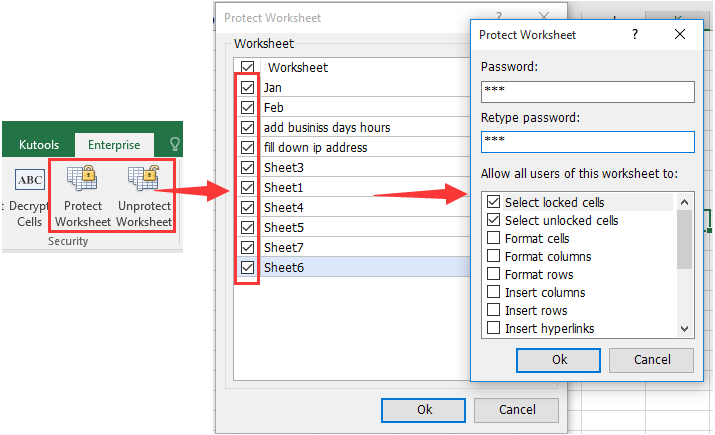
 Використовувати список, що випадає на захищеному аркуші в Excel
Використовувати список, що випадає на захищеному аркуші в Excel
1. По-перше, вам потрібно вибрати всі осередки з списком, що випадає на аркуші, який вам потрібно захистити. Будь ласка, натисніть Пошук і вибір> перевірка достовірності даних під Головна Tab.
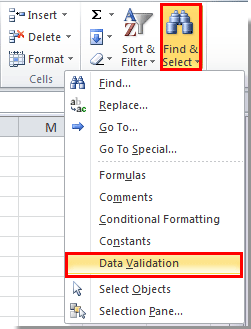
2. Потім все осередки з списком, що випадає відразу вибираються на поточному аркуші. Клацніть правою кнопкою миші на них і виберіть Формат ячеек контекстного меню. Дивіться скріншот:
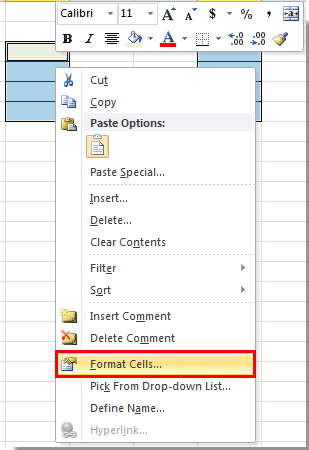
3. в Формат ячеек діалогового вікна, перейдіть до Захист вкладка, зніміть прапорець Заблокований і натисніть OK Кнопка.
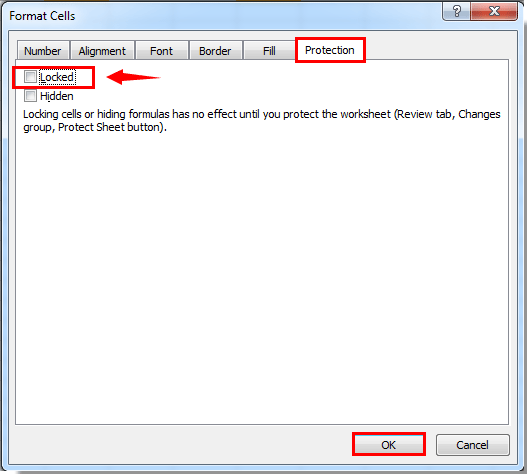
Тепер все осередки із списком на поточному аркуші розблоковані. І всі вони можуть бути використані після захисту робочого аркуша.
Рекомендовані інструменти для підвищення продуктивності в Excel
Kutools для Excel допомагає завжди завершувати роботу завчасно і виділятися з натовпу
- Більше, ніж потужні розширені функції 300, розроблені для робочих сценаріїв 1500, що підвищують продуктивність на 70%, дають вам більше часу, щоб піклуватися про сім'ю і радіти життю.
- Більше не потрібно запам'ятовувати формули і коди VBA, дайте вашому мозку відпочити.
- Стати експертом по Excel за хвилини 3. Складні і повторювані операції можна виконати за лічені секунди,
- Щодня скорочуйте тисячі операцій з клавіатурою і мишкою, попрощайтеся з професійними захворюваннями зараз.
- Високоефективні люди 110,000 і вибір всесвітньо відомих компаній 300 +.
- 60-Day повнофункціональна пробна версія. 60-день гарантії повернення грошей. 2 років безкоштовного оновлення і підтримки.
Забезпечує перегляд і редагування за допомогою вкладок в Microsoft Office, набагато більш потужний, ніж вкладки браузера
- Вкладка Office призначена для Word, Excel, PowerPoint і інших додатків Office: Publisher, Access, Visio і Project.
- Відкривайте і створюйте кілька документів в нових вкладках одного і того ж вікна, а не в нових вікнах.
- Збільшує вашу продуктивність на 50% і зменшує сотні кліків мишкою для вас кожен день!

